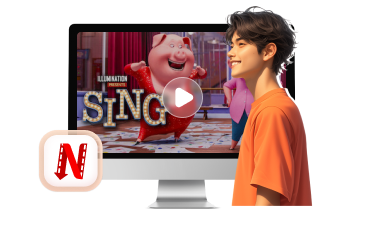想要無網路觀影,卻發現無法直接將 Netflix 影片下載到 Mac?若想達成 Mac Netflix 離線觀看,目前推薦透過 VideoHunter Netflix Video Downloader 實現。它可以一次多量下載高畫質影片,並能突破 DRM 限制。相較於其他陽春的方法,使用專業工具是最穩定和高效的選擇。
當你旅行出差前,想用 Mac 下載 Netflix 影片在飛機、火車上消遣放鬆,卻發現無法實現?目前,Netflix 官方不支援在 iMac/MacBook 電腦安裝應用程式,更別提開放下載功能了!
因此,Mac 機使用者想要離線觀看影片,只能透過第三方的方法進行。本文將介紹在 Mac 下載網飛影片的三大秘技,並分享一個專業軟體給你,保證達到離線超清觀影效果,一定不能錯過!
(溫馨提示:影片下載僅作個人收藏使用,請勿商用或進行任何侵犯版權的行為。)
為什麼 MacBook/iMac 不能下載 Netflix 影片?
Netflix 的影片目前僅支援在 Andriod 手機、平板電腦、iPhone、iPad 的 APP 中提供下載。而且網飛官方也沒有推出適用於 Mac 的電腦版應用程式,因此無法透過官方方法下載影片。如果我們需要在 Mac 下載 Netflix 影片,必須依靠第三方工具實現。
秘技 1:使用專業軟體批次在 Mac 下載 Netflix 高清影片 🔥
各類串流影片下載器多到讓人眼花缭亂,如果使用頻繁、需求多元,一分錢一分貨,越專業的工具越能滿足各種需要。 最新釋出的 VideoHunter Netflix Video Downloader 便是幫助我們從 Mac 下載 Netflix 影片的最佳寶藏,電影、劇集、動畫、直播通通都能拿下。下面一起更進一步了解看看吧!
- 匯出影片品質有保障,最高可達畫質 1080P,讓你觀影興致不減
- 下載多種格式影片,MP4、MKV、MOV 視訊檔即刻擁有,甚至能破解 DRM 影片下載限制
- 無廣告、無限數量的最安全影片下載體驗
- 直連官網,相容 macOS 作業系統,在 Mac 電腦也能擁有 Netflix APP
超夯 Netflix 影片下載器,連操作都超簡單,接下來眼睛不要錯過,教你 4 步快速在 Mac 下載高畫質網飛影片!
-
下載軟體並啟動,先選中進入「Netflix」平台,登入你的 Netflix 帳戶以便程式獲取影片。
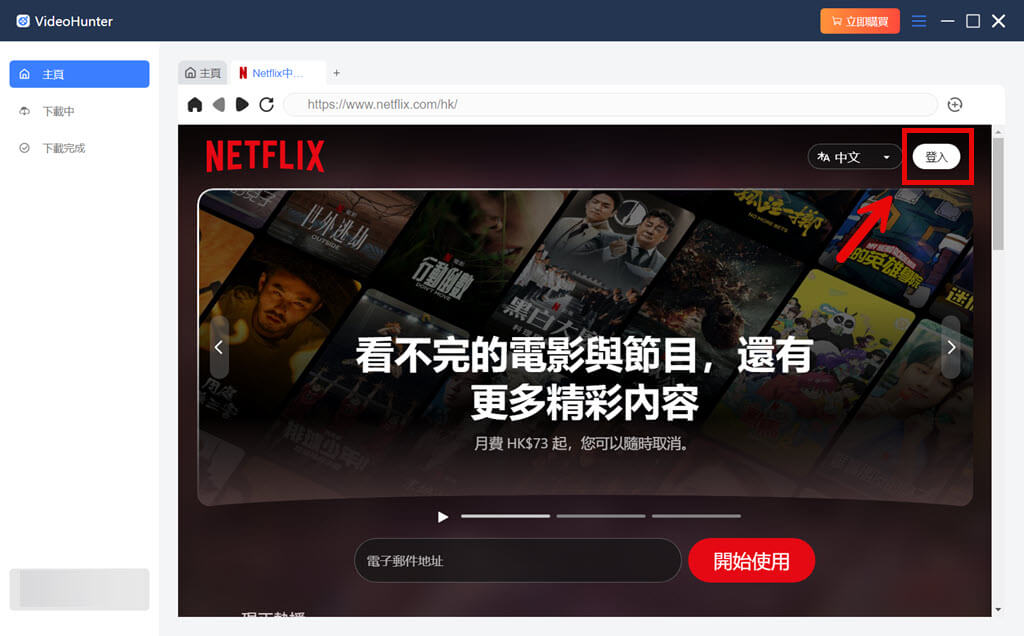
-
進入內建的 Netflix 網頁版瀏覽器後,你可以直接搜尋想要下載的網飛影片或是電影,點擊進入詳細資訊介面後點選「+」進行解析。
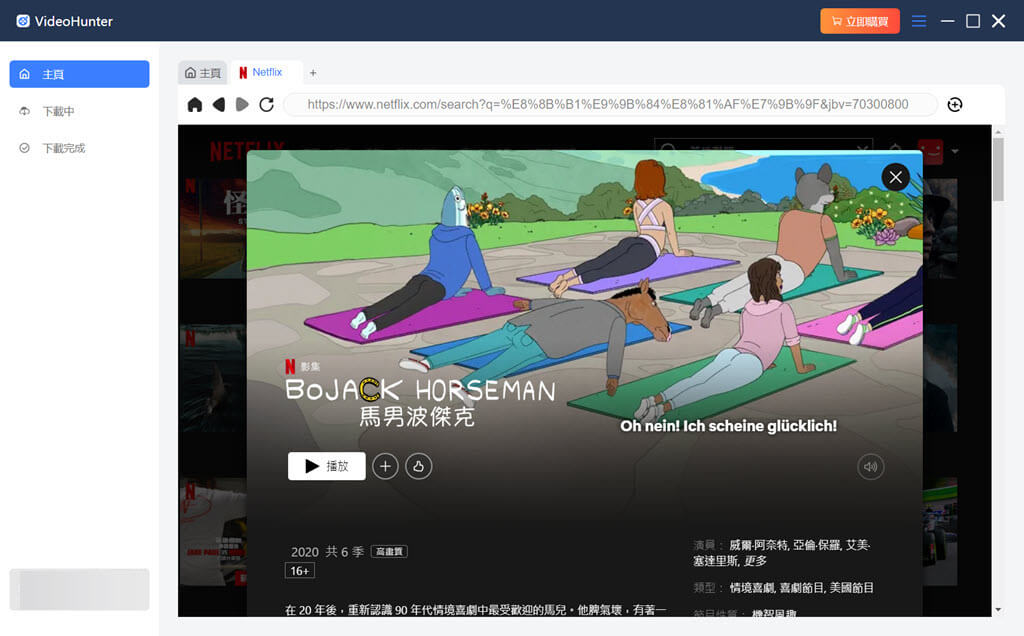
-
在彈出的視窗中,你可以設定每部影片的格式、畫質,若影片本身有字幕也可以選擇。
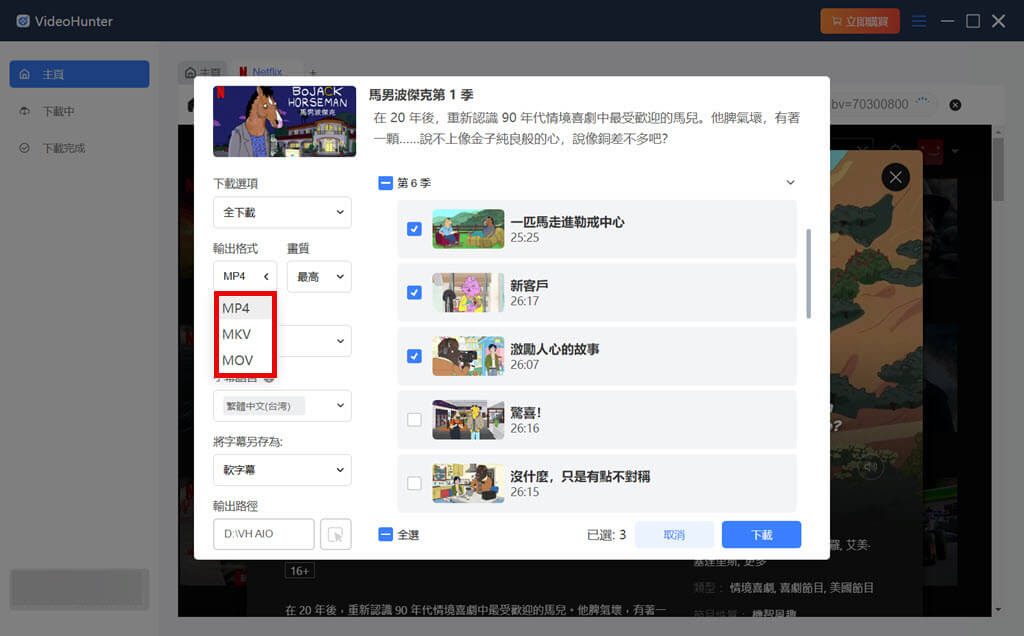
-
設定完成檔案匯出的相關參數後,只需輕輕點擊右下方的「下載」,你就可以在 iMac/MacBook 下載 Netflix 影片啦!下載完的影片在「下載完成」處就能找到。
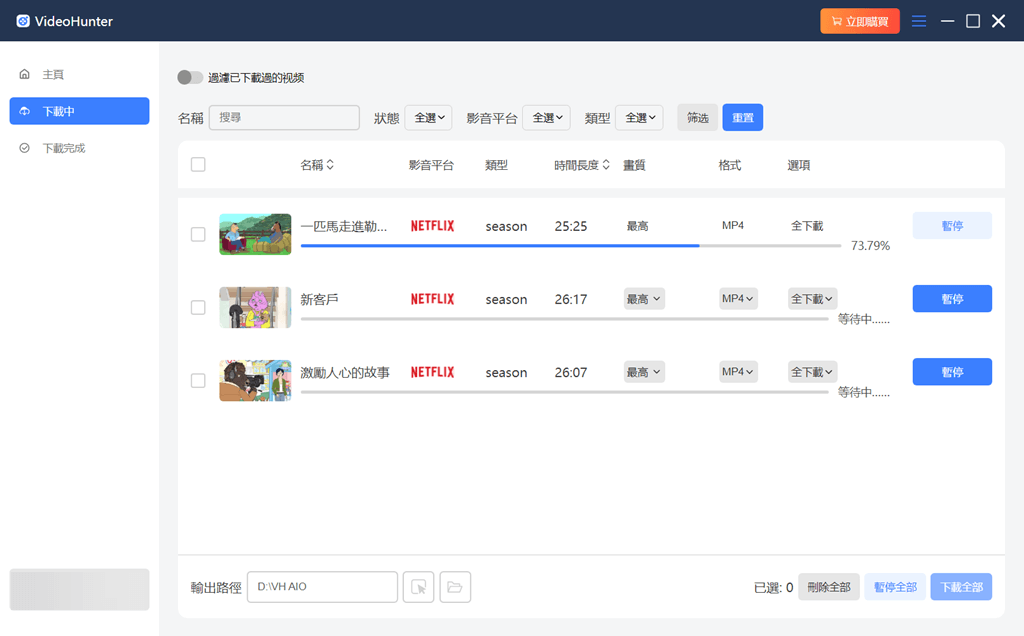
VideoHunter Netflix Video Downloader 是一個可以讓我們順利繞過 DRM 限制,成功將 Netflix 下載到 Mac 本機上的專業實用軟體。除了 Netflix,還囊括其他主流串流影音平台與社群平台,如果你既追求高品質,又追求快速簡單易用,絕對不能放過這款神器,甚至有免費版可以使用呦!
想要了解更多神器,前往閱讀小編撰寫的文章《Netflix 影片下載器最佳推薦清單》吧!
秘技 2:透過螢幕錄影實現 Netflix Mac 下載影片
如果想透過螢幕錄影將 Netflix 影片在 Macbook/iMac 保存,蘋果的內建錄製系統便可以辦到,但在錄製時,除了要保持網路穩定之外,仍有可能因為 DRM 限制造成黑畫面。下面將提供詳細的螢幕錄影步驟,雖然操作起來較為繁瑣且耗時,一次只能錄製一部影片,但大家也可以嘗試一下。
-
下載並開啟 Google Chrome 並啟動瀏覽器。
-
點擊頭像旁邊的「≡」,進入「設定」。在設定左方欄位中選擇「系統」,將「使用圖形加速功能」關閉。
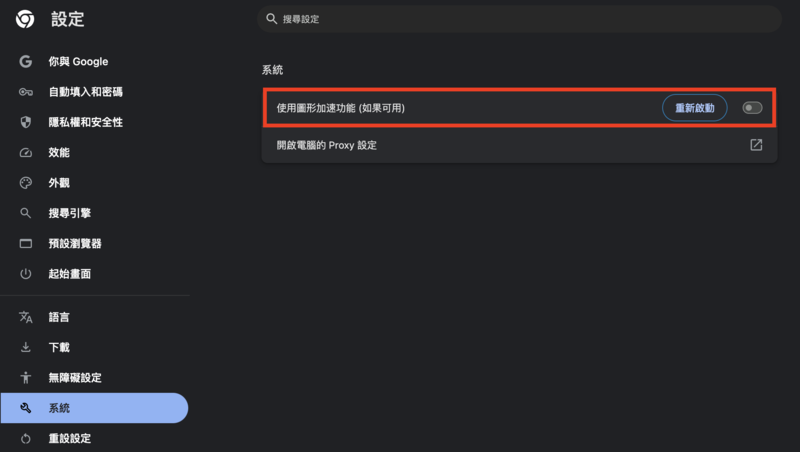
-
透過 Chrome 打開 Netflix,並啟動 QuickTime Player,點擊「新增螢幕錄影」(亦可同時按下快速鍵「comm+shift+5」),選擇錄製。
-
開始錄製後,再播放 Netflix 影片。播放完畢後,點擊上方工具列停止錄製便可將影片留存。
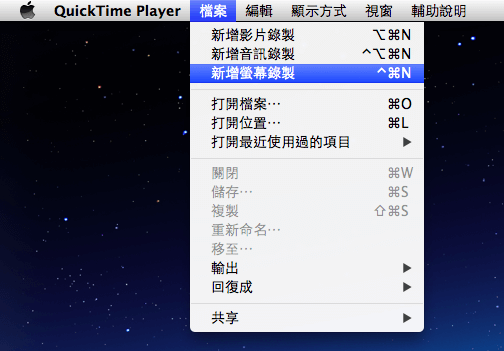
如果想透過螢幕錄影在 Mac 電腦儲存 Netflix 影片,相較於較不穩定的蘋果內建錄影軟體,小編推薦試試 FonePaw 螢幕大師,它可以更簡單將你所喜歡的片段留存,並且百分百有效,不會讓你做無用功。
秘技 3:藉助 iOS 版 Netflix APP 下載影片到 Mac【成功率低】
除了上面兩種方法,小編還有最後一個秘技供大家嘗試,那就是透過 APP 版 Netflix 下載影片到電腦。這個方法對於 macOS 作業系統與版本有一定限制,需要配備 M1/M2 晶片,並且是 macOS Big Sur 11.2.3 或之前版本。下面一樣介紹詳細教學給大家參考:
-
下載 iMazing,並使用 USB 線將有下載 Netflix 的 iOS 裝置連接到電腦,然後登入相同的 Apple ID。
-
在側邊選單中,依據「應用程式 > 管理應用程式 > 資料庫」選擇,頁面此時會顯示連接的裝置有哪些 APP。
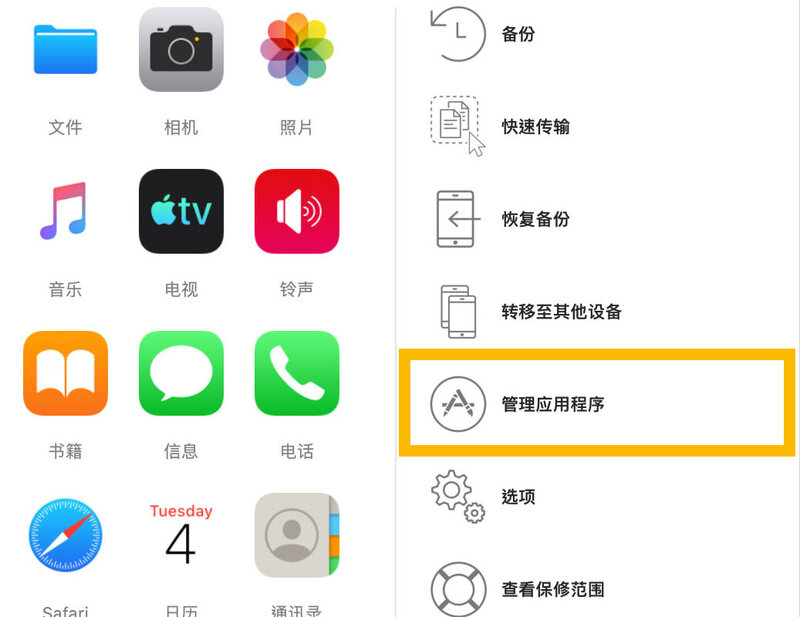
-
點擊「Netflix」,並點選「導出 ipa.」,將 Netflix APP 下載至 iMac 中開啟。
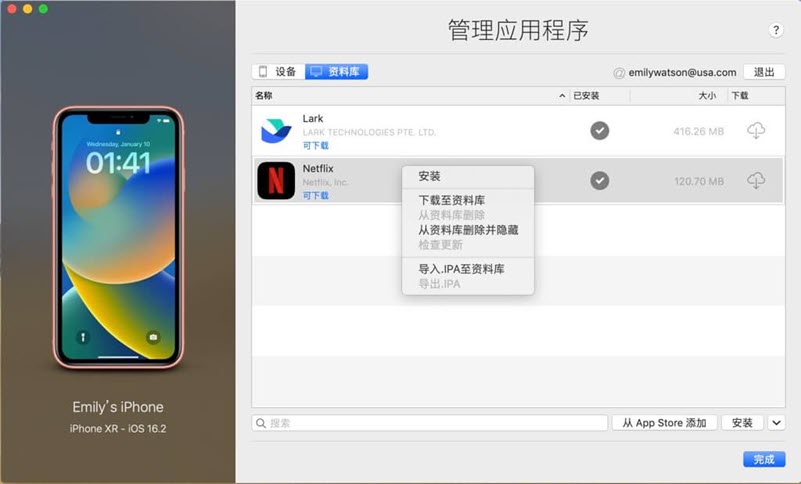
相較於其他兩個秘技而言,在 Mac 下載 Netflix iOS APP 是最複雜的操作。除了要藉由第三方軟體下載,還要承擔容易失敗的風險,而且下載的 Netflix APP 依舊只能離線觀看影片,不能達成永久儲存影片的效果。
總結
本文介紹了 Mac 下載 Netflix 影片的三大秘技,下面小編也幫大家整理了對比清單,讓你一目瞭然。
| 下載方法 | 批次下載 | 輸出畫質 | 下載速度 | 成功率 | 推薦指數 |
|---|---|---|---|---|---|
| VideoHunter |
✔️ | 最高 1080p | 3 倍高效 | 高 | ⭐️⭐️⭐️⭐️⭐️ |
| 錄製 Netflix 螢幕 | ❌ | 視播放畫質而定 | 慢,依影片長短決定 | 中,可能受網路和DRM 限制 | ⭐️⭐️ |
| 安裝 iOS 版 Netflix APP | ✔️ | 最高 1080p | 較慢 | 低 | ⭐️⭐️ |
不難看出,錄製 Netflix 影片,更適合只需要片段的你,否則整部影片錄製下來費時且易受網路與 DRM 限制影響;而使用第三方軟體將 APP 版 Netflix 下載到 iMac,既複雜且成功率低,僅在其他秘技失效時,才建議一試。
相比之下,最推薦的當然是透過 VideoHunter Netflix Video Downloader 下載網飛影片啦!它下載最穩定、輸出最高品質,最佳秘技值得你嘗試!
關於 Mac Netflix 影片下載的常見問題
Netflix Mac 網頁版可用於下載嗎?
不可以,目前官方僅針對 Andriod 手機、平板電腦以及 iPhone、iPad 開放下載功能,即使是付費方案也無法在 Netflix 網頁版下載影片。
能否在 Mac 安裝 Win 虛擬機下載 Netflix 影片?
不行,首先 iMac 安裝 Windows 虛擬機對於電腦本身已容易造成損壞,且 Win 的 Netflix APP 版本也於 2024 年 6 月取消了 Netflix 影片下載功能。